
Obsah:
- Autor John Day [email protected].
- Public 2024-01-30 11:59.
- Naposledy zmenené 2025-01-23 15:06.

Dobrý deň, značkári, Sme skupina troch študentov a tento projekt je súčasťou predmetu s názvom Creative Electronics, modul 4. ročníka bengenského elektronického inžinierstva na univerzite v Malage, škole telekomunikácií (https://etsit.uma.es/).
Tento projekt pozostáva z inteligentného skleníka, ktorý je schopný modulovať jas žiarovky v závislosti od slnečného svetla. Počíta tiež so senzormi, ktoré merajú vlhkosť, teplotu a jas. Na zobrazenie všetkých informácií je k dispozícii obrazovka LCD. Okrem toho vytvoríme program využívajúci spracovanie, ktoré vám umožní v 3D prostredí manuálne zmeniť jas žiarovky, ak chcete.
Krok 1: Materiály
- 1 fotorezistor
- 1 Teplota/vlhkosť senzora DHT11
- 1 LCD LCM1602C
- 1 protoboard
-1 box (https://www.ikea.com/es/es/productos/decoracion/plantas-jardineria/socker-invernadero-blanco-art-70186603/)
- 1 žiarovka
- 1 odpor 10 kOhm
-1 SAV-MAKER-I (alternatíva k Arduino Leonardo). Ak niekto chce vytvoriť túto dosku namiesto použitia Arduino Leonardo, pridáme odkaz na github, kde nájdete všetky požadované informácie (https://github.com/fmalpartida/SAV-MAKER-I).
Obvod stmievača, ktorý umožňuje zmenu intenzity svetla žiarovky, je založený na návrhu jedného výrobcu (https://maker.pro/arduino/projects/arduino-lamp-dimmer). Použité materiály:
- 1 330-ohmový odpor
- 2 odpory 33 kOhm
- 1 odpor 22 k-Ohm
- 1 220-ohmový odpor
- 4 diódy 1N4508
- 1 dióda 1N4007
- 1 dióda Zener 10V 4W
- 1 kondenzátor 2,2uF/63V
- 1 kondenzátor 220nF/275V
- 1 optočlen 4N35
- MOSFET IRF830A
Krok 2: Snímač teploty/vlhkosti
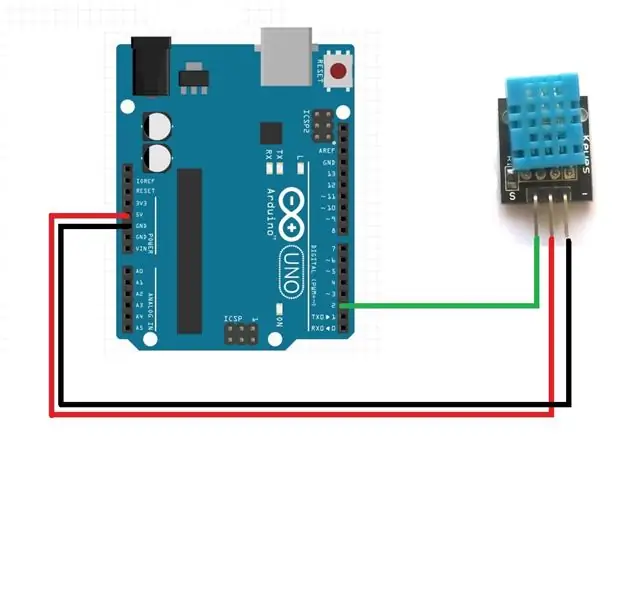
Použili sme snímač DHT11. Toto
snímač nám poskytuje digitálne údaje o vlhkosti vzduchu a teplote. Považujeme za dôležité zmerať tieto parametre, pretože ovplyvňuje rast a starostlivosť o rastlinu.
Na programovanie senzora sme použili knižnicu Arduino DHT11. Knižnicu DHT11 musíte pridať do priečinka knižnice Arduino. Ponúkame knižnicu na stiahnutie.
Ako vidíte, pridávame obrázok, ktorý ukazuje, aké je pripojenie senzora.
Krok 3: Svetelný senzor
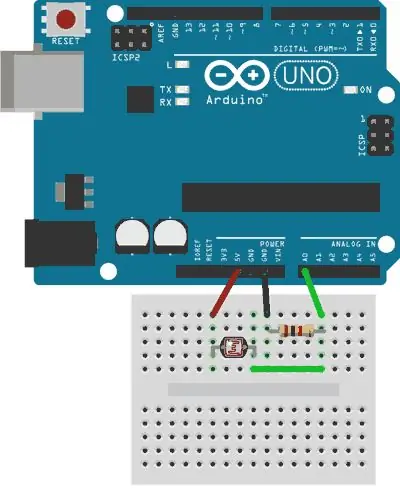

Na výrobu svetelného senzora sme použili fotorezistor, to je variabilný odpor so zmenou svetla, a 10k-ohmový odpor. Na nasledujúcom obrázku je znázornený spôsob pripojenia.
Tento senzor je skutočne dôležitý, pretože všetky údaje, ktoré získa, slúžia na reguláciu jasu žiarovky.
Krok 4: LCD obrazovka

Použili sme LCD LCM1602C. LCD nám umožňuje zobraziť všetky informácie, ktoré zachytíme všetkými senzormi.
Na programovanie LCD sme použili knižnicu Arduino LCM1602C. Knižnicu LCM1602C musíte pridať do priečinka s knižnicou Arduino.
Pridávame obrázok, ktorý ukazuje, ako sa zariadenie pripája.
Krok 5: Stmievací obvod
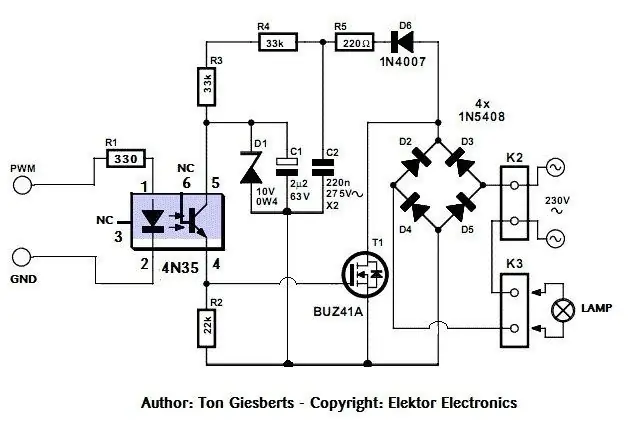
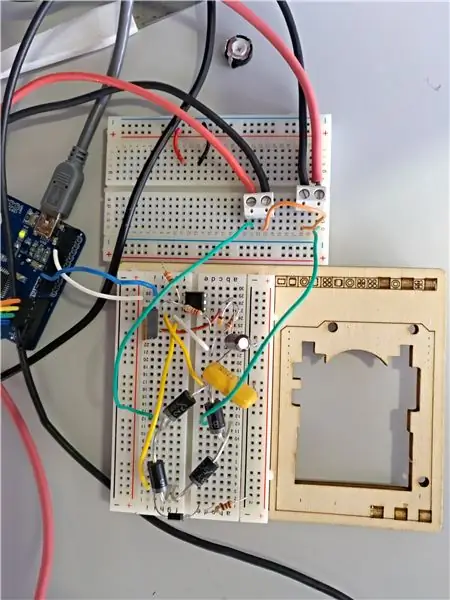
Prvý spôsob, ktorý vám príde na myseľ pri použití Arduina a nutnosti stmievať svetlo, je použiť PWM, takže sme sa rozhodli týmto spôsobom. Pri tom sme sa inšpirovali známym dizajnovým obvodom Tona Giesbertsa (Copyright Elektor Magazine), ktorý robí PWM zdroja striedavého prúdu. V tomto obvode je napájacie napätie pre pohon brány dodávané napätím cez bránu. D2, D3, D4, D5 tvoria diódový mostík, usmerňujúci napätie v obvode; D6, R5, C2 slúži aj ako usmerňovač a R3, R4, D1 a C1 regulujú hodnotu napätia na C2. Optočlen a R2 poháňajú bránu, čím sa tranzistor prepína podľa hodnoty PWM, ktorú poskytuje doska Arduino. R1 slúži ako ochrana pre LED optočlenu.
Krok 6: Programovanie SAV-MAKER-I
Funkciou tohto programu je čítať a zobrazovať všetky informácie, ktoré naše senzory dostávajú. Okrem toho modulujeme svetlo signálom PWM v závislosti od hodnôt svetla. Táto časť tvorí automatickú reguláciu.
Kód je pridaný nižšie.
Krok 7: Programovanie so spracovaním
Funkciou tohto programu je graficky znázorniť, čo sa deje so skleníkom, v reálnom čase. Grafické rozhranie zobrazuje 3D skleník s žiarovkou (ktorá sa v skutočnom živote zapína alebo vypína súčasne) a rastlinou. Okrem toho predstavuje slnečný deň alebo hviezdnu oblohu v závislosti od stavu žiarovky. Program nám tiež umožnil ovládať žiarovku manuálne.
Kód je pridaný nižšie.
Krok 8: Výroba dosky
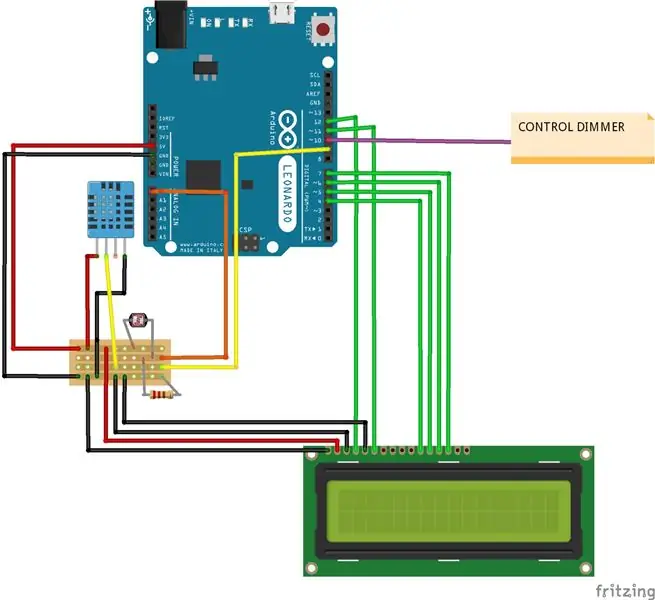
Ako vidíte na pridaných fotografiách, všetky prvky sme na protoboard umiestnili podľa obrázku prepojení, ktoré sme dali.
Krok 9: Konečný výsledok
Odporúča:
Inteligentný inteligentný monitor: 5 krokov
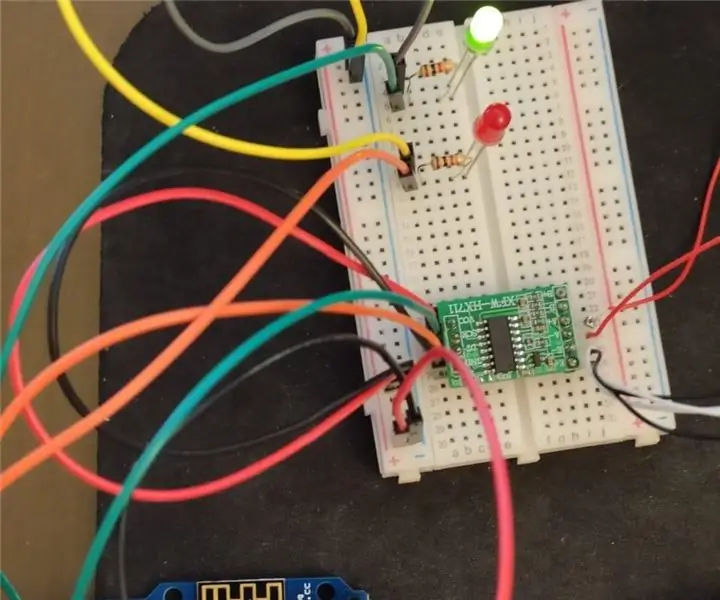
Inteligentný monitor s inteligentným monitorovaním: Väčšina projektov, ktoré obsahujú, sú vyvážené a inteligentné s mnohými inteligentnými monitormi, ktoré monitorujú všetky druhy zvierat a upozorňujú na ne. Vykonajte platný počet pesničiek, ktoré by ste mali vziať do úvahy, uskutočniť
Inteligentný budík: inteligentný budík vyrobený z Raspberry Pi: 10 krokov (s obrázkami)

Inteligentný budík: Inteligentný budík vyrobený z Raspberry Pi: Už ste niekedy chceli inteligentné hodiny? Ak je to tak, toto je riešenie pre vás! Vyrobil som inteligentný budík, toto sú hodiny, v ktorých môžete zmeniť čas budíka podľa webových stránok. Keď sa spustí alarm, zaznie zvuk (bzučiak) a 2 svetlá
IGreenhouse - Inteligentný skleník: 17 krokov (s obrázkami)

IGreenhouse - Inteligentný skleník: Domáce ovocie a zelenina sú často lepšie ako tie, ktoré kupujete, ale niekedy môžete stratiť zo zreteľa svoj skleník. V tomto projekte vyrobíme inteligentný skleník. Tento skleník automaticky otvára a zatvára jeho okná a dvere
Inteligentný skleník: 12 krokov

Inteligentný skleník: Mali ste niekedy problém, že je vo vašom skleníku príliš horúco, takže vám všetky rastliny odumreli, pretože ste zabudli otvoriť vetracie otvory? Už nehľadajte, inteligentný skleník je riešením tohto problému. Nasledujúci krok vás prevedie ako ťa postaviť
Inteligentný inteligentný alarm: 7 krokov

Inteligentné inteligentné alarmy: Možné sú rôzne druhy konštrukcií, ktoré môžu mať za následok rôzne programy, ako napríklad profesionálne výhody. Ademas, si sospesamos la gran potencia de calculo de la Raspberrry Pi, junto sus grandes posibil
